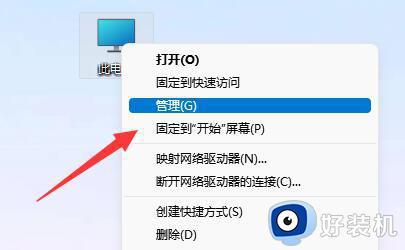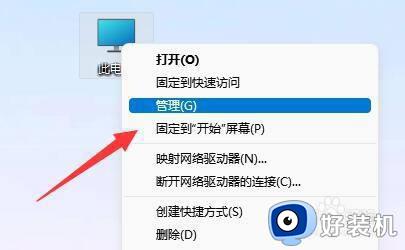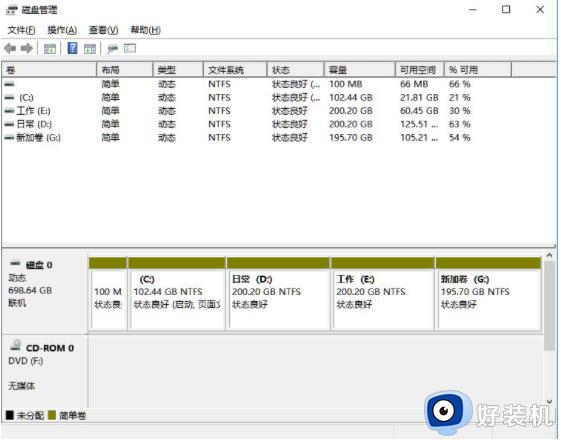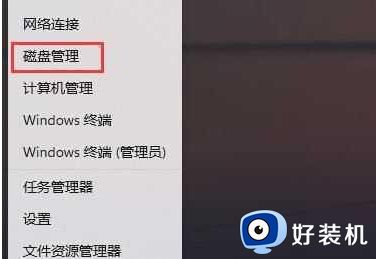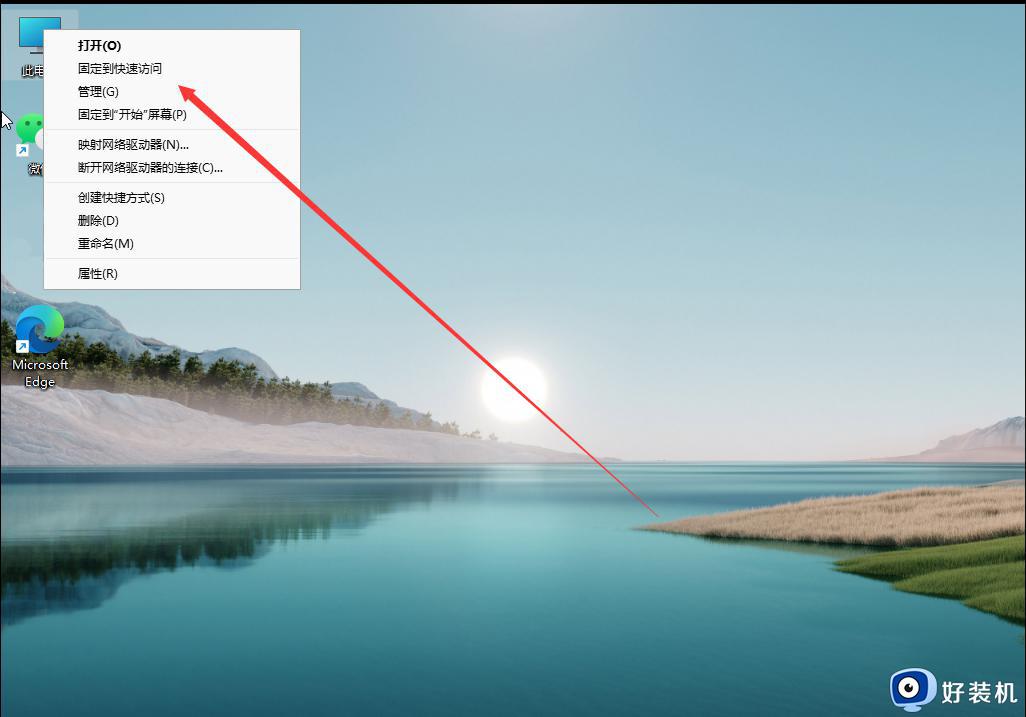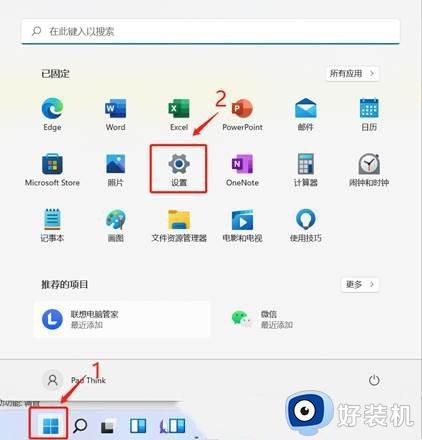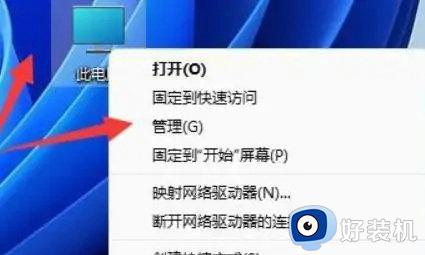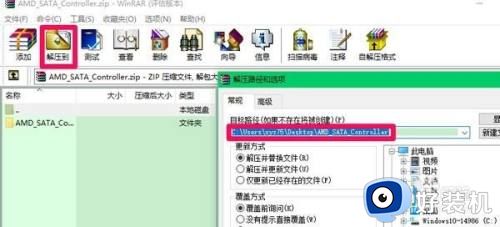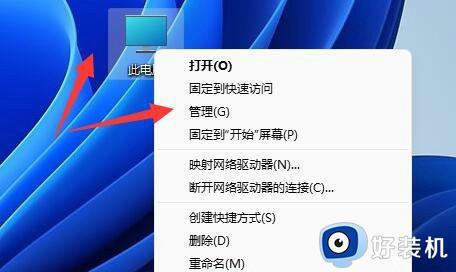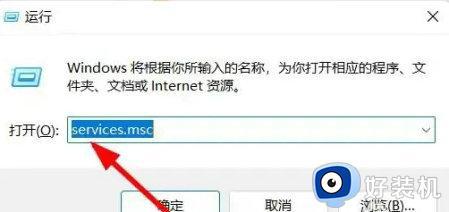win11加装固态硬盘后不显示如何解决 win11加装第二个m2固态硬盘不显示怎么办
时间:2024-01-17 11:21:06作者:zheng
我们可以通过加装硬盘来扩容win11电脑的储存空间,有些用户就在win11电脑中加装了固态硬盘,但是却发现电脑中不显示新加装的硬盘,那么win11加装第二个m2固态硬盘不显示怎么办呢?今天小编就给大家带来win11加装固态硬盘后不显示如何解决,操作很简单,大家跟着我的方法来操作吧。
推荐下载:windows11中文版
方法如下:
1、首先,按键盘上的【 Win + X 】组合键,或右键点击任务栏底部的【Windows开始图标】,在打开的隐藏菜单项中,选择【磁盘管理】;
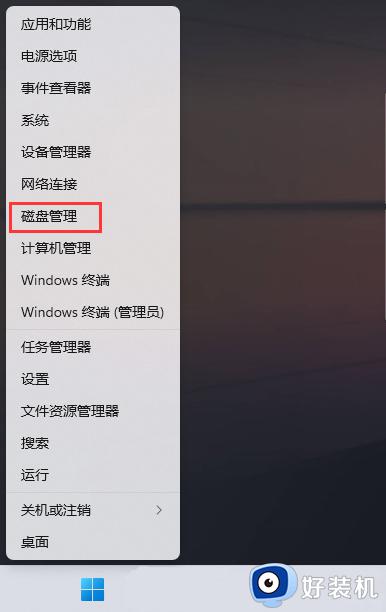
2、磁盘管理窗口,选择想要更改盘符的【磁盘】,并点击【右键】,在打开的菜单项中,选择【更改驱动器号和路径】;
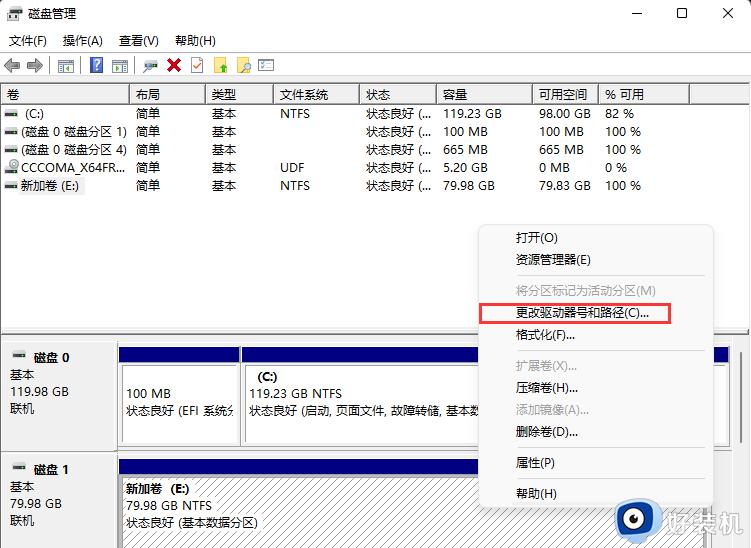
3、更改驱动器号和路径窗口下,点击【更改】;
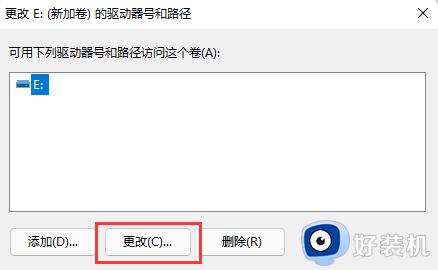
4、点击下拉菜单,选择想要修改的【驱动器号】(驱动器号不能重复),最后点击【确定】;
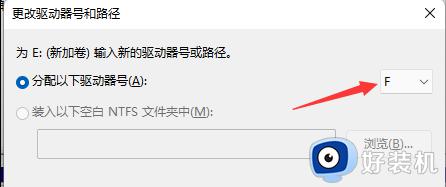
5、点击确定后,会出现磁盘管理弹窗提示“某些依赖驱动器号的程序可能无法正确运行。你想继续吗?”如果没有问题的话,可以点击【是】;
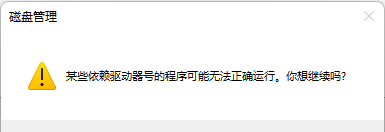
以上就是win11加装固态硬盘后不显示如何解决的全部内容,如果有遇到这种情况,那么你就可以根据小编的操作来进行解决,非常的简单快速,一步到位。